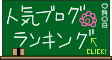こんにちは!slatch(すらっち)です(^^)/
『ナビつき!つくってわかる はじめてゲームプログラミング』ってどんなゲームなの?評判いいのかな?
実際に子どもが体験した口コミを知りたいな。
はい!Nintendo Switchから発売されたばかりの『ナビつき!つくってわかる はじめてゲームプログラミング』は、任天堂の開発室から生まれたものすごく評判がいいプログラミングゲームです。
早くも「はじプロ」という愛称でよばれ、TwitterやYouTubeでオリジナルゲームの公開が盛んにおこなわれています。
ファミ通.comによると、なんと【ソフト&ハード週間販売数】が初登場で首位、Amazon予約数ランキングで1位を獲得するほどの売れ行きとのこと!
ただ、今のところTwitterの口コミを見ていると、大人が自作したオリジナルゲームを公開して盛り上がっている様子なのですが、小学生の子どもが実際に体験してどうだったのかという口コミが少ないようですね。
でも、大丈夫!
ロボットプログラミングを教える学習塾に勤務経験がある筆者が、はじめてゲームプログラミングを体験した感想や、Scratch(スクラッチ)との違い、どんな子ども向けのゲームなのかをしっかりとレビューして行きます!
『ナビつき!つくってわかる はじめてゲームプログラミング』が気になっている方は、ぜひ最後まで読んでいただけると嬉しいです♪
- 『ナビつき!つくってわかる はじめてゲームプログラミング』の感想や口コミが知りたい方
- 『ナビつき!つくってわかる はじめてゲームプログラミング』がどんな手順でプログラミングをしていくのか知りたい方
- プログラミング学習ができるソフトって他にもあるけど、、スクラッチとは違うの?と疑問に思っている方
- 『ナビつき!つくってわかる はじめてゲームプログラミング』を購入しようか迷っている方
目次(好きな項目にジャンプできます)
- 1 ナビつき!つくってわかる はじめてゲームプログラミングとは
- 2 はじめてゲームプログラミングとほかの教材との違いは?
- 3 はじめてゲームプログラミングは大人もハマる!内容をレビュー
- 4 はじめてゲームプログラミングを実際にやってみた感想
- 5 口コミ・評判からみたはじめてゲームプログラミングのメリット・デメリット
- 6 はじめてゲームプログラミングはプログラミング学習のきっかけに最適なゲーム!
ナビつき!つくってわかる はじめてゲームプログラミングとは
『ナビつき!つくってわかる はじめてゲームプログラミング』は、その名のとおり「ナビつきレッスン」で不思議な生き物 “ノードン” たちをつなげていくだけで、だれでもゲームのプログラミングを楽しみながら学べるソフトです。
親切な青い点のキャラクターボブと物知りなピンクの点のキャラクターアリスが、ナビゲーションで次にやることを丁寧に誘導してくれるから、かんたんにプログラミングできちゃうんです!


『ナビつき!つくってわかる はじめてゲームプログラミング』の詳しい概要については別記事に詳しくまとめてあります。
詳しい概要を知りたい方はぜひこちらの記事を参考にしてみてくださいね!
➤Switch【ナビつき!つくってわかる はじめてゲームプログラミング】はどんなゲーム?
ノードンふりかえりカードはMy Nintendo Storeでのみ単品販売 500円(税込)
※送料がかかります
はじめてゲームプログラミングとほかの教材との違いは?
プログラミング学習に最適な教材は、たくさんあり過ぎて選ぶのが難しいですよね。
パソコンやiPadを使ってプログラミングができる教材には、スクラッチ・マインクラフト・レゴ マインドストームなどがあります。
先に口コミやレビューを見たい方は、以下のリンクでスキップできます。
それぞれの違いは以下の通りです。
- スクラッチ:ビジュアルプログラミング
(無料でできる)
スクラッチは、命令が書かれた画面上のブロックをマウスでドラッグ&ドロップしながら組み合わせることで、画面上でゲームやアニメなどのプログラムをつくることができる。 - マインクラフト:拡張することによりあらゆるプログラミングが体験できる
(無料試遊版あり)
マインクラフトは、画面上で広い世界を冒険をしながら、ブロックを積み上げて家や建物などを作ることができる。
ソフトを購入しただけではプログラミングをおこなうことはできないが、MODとよばれる外部ソフトウェアをマインクラフトに導入すれば「穴を掘る・ものを動かし続ける・複雑な建物を一瞬で作る」などの命令ができるようになる。
また、MODを導入することにより、スクラッチと連携させてプログラミングすることも可能。 - レゴ マインドストーム EV3:ビジュアルプログラミング
(教材セットが高額)
レゴ マインドストームは、専用レゴパーツを使用してロボットを自分の手で組み立てていく工程が含まれる。
インテリジェントブロック(プログラムを制御するブロック)を中心に、センサー・タイヤ・通信ケーブルなどの部品を取り付けていく。
プログラミングは学習カリキュラムに沿ってパソコンやiPadの画面上でおこない、完成したロボットにプログラムを送信し実際に動かしながら学んでいく。
※いずれの教材もプログラミング言語を入力する必要がなく、命令のブロックやキャラクター・効果音などが最初から用意されている
中でも、スクラッチやマインクラフトは、パソコン上だけでプログラミングが完結するので教材費を安く抑えることができます。
レゴマインドストームは他の二つと比べて教材のロボットパーツが高額なため、プログラミング学習ができる学習塾で一度体験してみるのが良いかも知れませんね。
つづいては、『はじめてゲームプログラミング』と代表的なプログラミング学習ソフト『スクラッチ』の違いについて解説していきます。
はじめてゲームプログラミングとスクラッチの違い・プログラミング方法
はじめてゲームプログラミングは、スクラッチやレゴ マインドストームのようなビジュアルプログラミングができるタイプの教材になっています。
※ビジュアルプログラミングとは、命令が書かれたさまざまなブロックを積み木のように並べて視覚的にプログラムできる仕組み
スクラッチとはじめてゲームプログラミング、それぞれのプログラミング画面を見ていきましょう。
どちらも【あるボタンを押すとキャラクターが左右に動く+あるボタンを押すとキャラクターがジャンプする】という同じ内容のプログラムが組んであります。
Scratch(スクラッチ)のプログラミング画面
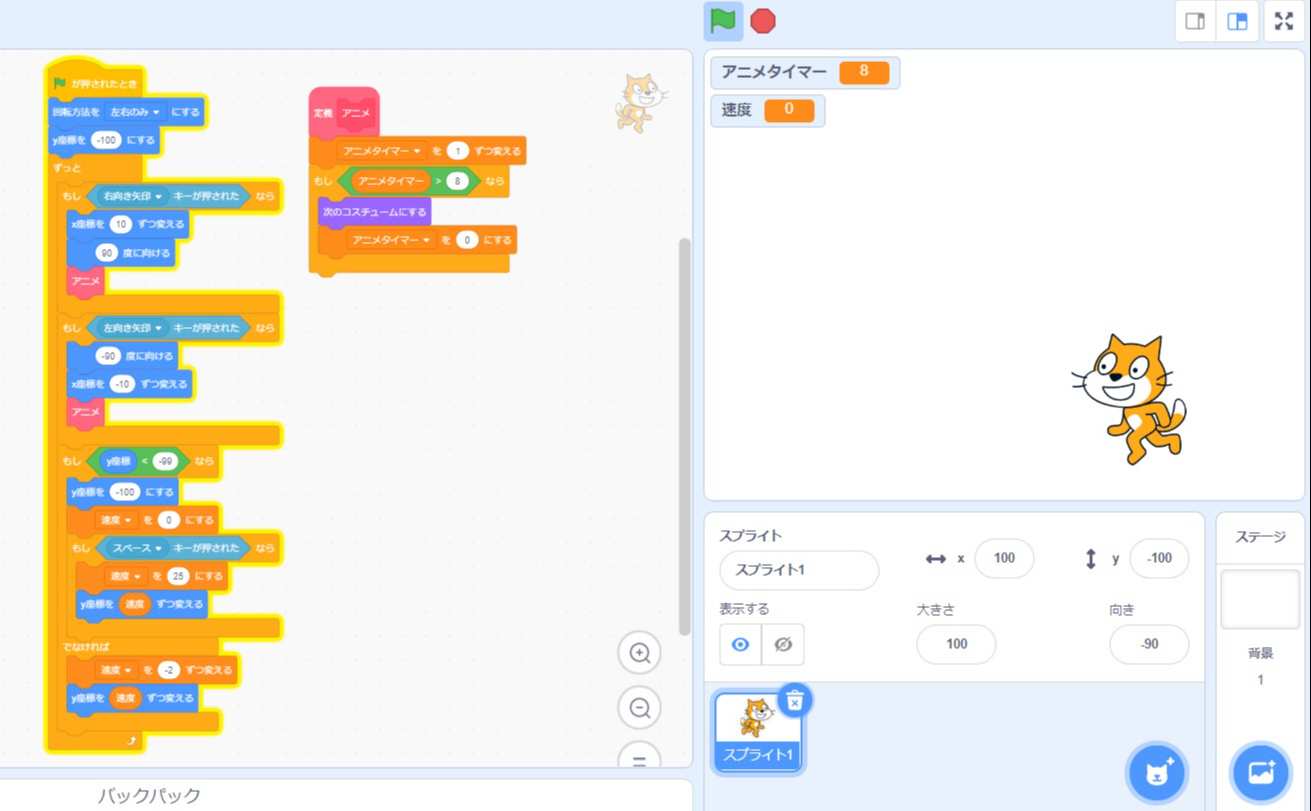
スクラッチは左側がプログラムを組み立てていく画面で、右側がプログラムが上手く動くか確認するためのゲーム画面となっています。
右の画面にはスクラッチのキャラクターのネコが映っています。
ネコを左右に歩かせてジャンプさせるというのは単純な動作に思えますが、左の画面を見るとかなりの量のブロックが積まれています。
- 🏁(旗マーク)が押されたとき
- 回転方法を【右のみ】にする
- y座標を【-100】にする
- ずっと
- もし【右向き矢印】キーが押されたなら
- x座標を【10】ずつ変える
- 90度に向ける
長くなるので省きますが、このあともまだまだ続きます。
では、はじめてゲームプログラミングのプログラミング画面はどんな感じなのでしょうか?
早速見てみましょう。
はじめてゲームプログラミングのプログラミング画面
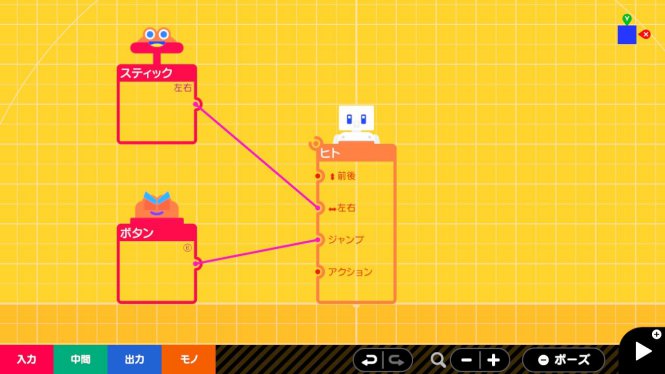
スクラッチのプログラミング画面にくらべるととてもシンプルです。
はじめてゲームプログラミングにはノードンいう不思議な生き物たちがワイヤーをつなぐことによってプログラムを組むことができます。
- スティックノードン【左右】から、ヒトノードン【左右】にワイヤーをつなぐ
- ボタンノードン【B】から、ヒトノードン【ジャンプ】にワイヤーをつなぐ
たったこれだけで、キャラクター(ヒトノードン)が左右に歩いてジャンプすることができます。
また、はじめてゲームプログラミングのプログラミング画面は、左右に分かれていません。
作り上げたプログラムを確認するためには、その都度右下の再生ボタンをクリックしてゲームの画面に切り替える必要があります。

ゲーム画面にはヒトの形をしたキャラクターが左右に歩きながらジャンプをしているのが映っています。
はじめてゲームプログラミングのプログラミング方法
はじめてゲームプログラミングは、「ノードンガレージ」とよばれるビジュアルプログラミングを採用しています。
ノードンガレージとは、はじめてゲームプログラミングでおこなうこのゲームソフト独自のプログラミング方法です。
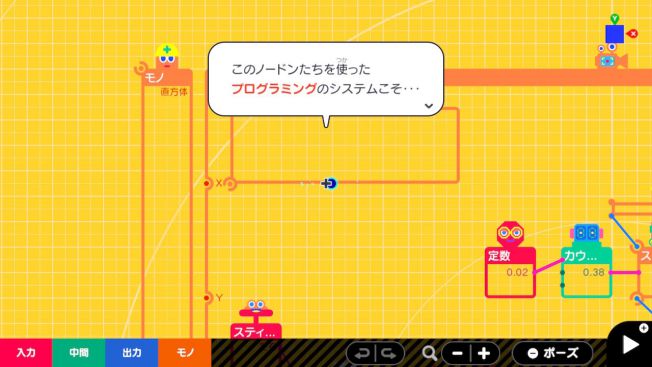
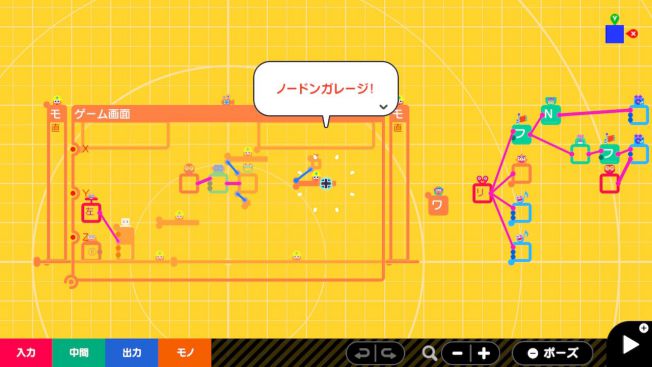
ノードンガレージは、プロの現場ではノードベースプログラミングとよばれ、さまざまな機能を持ったノードンは「ノード」とよばれています。
ノードをつなげてプログラムを作っていくプログラミング方法=ノードベースプログラミングは、プロの現場でも普通に使われています。
ドラクエなどでも使われているUnreal Engine(アンリアル エンジン)というゲームエンジンの、Blueprint(ブループリント)というのがまさにノードベースプログラミングです。
※Unreal Engine(アンリアル エンジン)とは?
「Unreal Engine」(以下、UE)とは、アメリカのEpic Games(エピック ゲームズ)社が開発したソフトウェアで、 「Unity」と並ぶ業界のスタンダードとなっているゲームエンジンです。 ゲーム開発はもちろん、建物や自動車の設計のほか、映画、アニメーション、テレビ番組の制作など、幅広い分野で活用されています。
シリコンスタジオエージェント ゲーム業界用語解説 – Unreal Engine(アンリアルエンジン)とは?
※Blueprint(ブループリント)とは?
まずブループリントって何かと言う話ですが、UnrealEngine内でプログラムを作るためのツールみたいなもので、少し専門的な用語で言うと、ビジュアルスクリプティングシステムと言う仕組みを採用したツールとなっています。
ビジュアルスクリプティングシステムって言うのはその名の通り視覚的にプログラムを作成する仕組みのことです。
IT技術情報の発信ブログサイト「テックプロジン」 【UE4】ブループリント入門【第1回】
通常プログラムを作成する時にはプログラム言語(ゲームだとC++やC#が主流)を使用して記述していくことになりますが、ブループリントでは言語を直接記述することなく、ドラッグ&ドロップ等のGUI操作でプログラムを作成することができます。
はじめてゲームプログラミングとScratch(スクラッチ)は見た目は違えど同じビジュアルプログラミングです。
では一体何が違うのでしょうか?二つの違いを表にまとめてみました。
| はじめてゲームプログラミング | Scratch(スクラッチ) | |
| 概要 | 任天堂の開発室から生まれた、独自のゲームプログラミング体験によって楽しみながらプログラミング的思考に触れられるゲーム | Scratch財団がマサチューセッツ工科大学メディアラボ ライと共同開発する、無料の教育プログラミング言語及びその開発環境 |
| プログラミング方法 | はじめてゲームプログラミングのプログラムは、ユーザーがさまざまな機能を持ったノードン(ノード)を選択して、ノードン同士をつなぎ合わせていくことにより作成する | Scratchのプログラムは、ユーザーがブロックパレットからブロックをドラッグして、ジグソーパズルのように他のブロックに取り付けることにより作成する |
| 対応機器 | Nintendo Switch | PC・iPad Windows/Mac版 ブラウザ/アプリ版 |
| 利用料金 | パッケージ版 3,480円(税込) ダウンロード版 2,980円(税込) | 無料 |
| 対象年齢 | 6才(小学1年生)~ | 8〜16才 |
| 対応言語 | 日本語,英語,フランス語,ドイツ語,イタリア語,スペイン語,韓国語,オランダ語,中国語 (簡体字),中国語 (繁体字) | 60以上の言語 |
| チュートリアル | キャラクターによるナビつき | なし(但しサンプルあり) |
| どんな人向け? | オリジナルゲームを作ってみたい人。 プログラミングの細かい仕組みが理解できてなくてもオリジナルゲーム(作品)が作れる。 スクラッチを挫折してしまった人でも楽しみながらプログラミングを学べる。 | プログラミングを学んでみたい人。 プログラミングの細かい仕組みを理解しないとオリジナルゲーム(作品)が作れない。 やや難易度が高い。 |
このように、はじめてゲームプログラミングは
- プログラミング画面の見た目がわかりやすいこと
- 小さな子でもプログラムを組むのが難しくないこと
- キャラクターによるナビゲーションがついていること
- 身近に遊んでいたSwitchのゲームが自分でもかんたんに作れること
この4つがスクラッチと大きく違う点だと思います。
自分のちからでゲームを作り上げることが目標になっており、目標に到達したい気持ちが強いモチベーションに繋がっていくのだと思います。
そしてその過程で、プログラムを組む楽しさを覚えていくのでしょう。
はじめてゲームプログラミングのチュートリアルについて
スクラッチ・マインクラフトはチュートリアル(説明やアドバイス)がなく、いきなり自由なプログラミングワールドに放り出されるため、「何をしたらいいの?」とつまずいてしまう人が多いことで有名です。
我が家でもスクラッチを7歳の娘に体験させたことがあります。
ひとつの動き(歩く・ジャンプする)を作るだけでもかなり複雑なプログラミング工程をブロックを組み合わせて作るため、気がついたらほとんど父親が作ってましたね(笑)
ところが、はじめてゲームプログラミングは『ナビつき!つくってわかる はじめてゲームプログラミング』というタイトルだけあって、ものすごく丁寧なナビゲーションつきのチュートリアルが用意されています!
このチュートリアルが親切で挫折しにくいという点が、もっとも強調したいこのゲームのメリットです。
では、どんな感じでゲームが進んでいくのか実際の画面で見ていきましょう。
まずはノードンガレージのプログラミング画面に移動します。
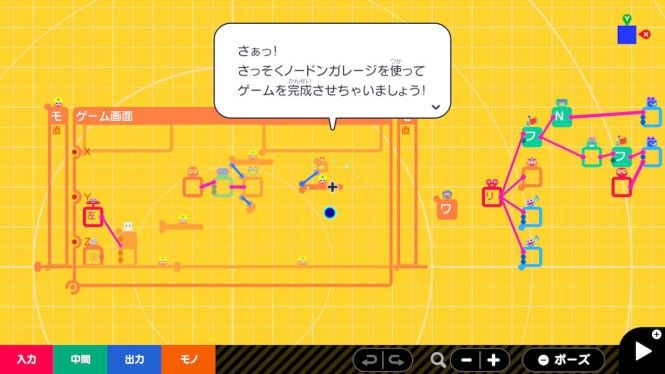
青い点ボブの指示に従いながら、左下の「ボタンノードン」の右側の点と「ヒトノードン」のジャンプポートと書いてある点をワイヤーでつないでいきます。
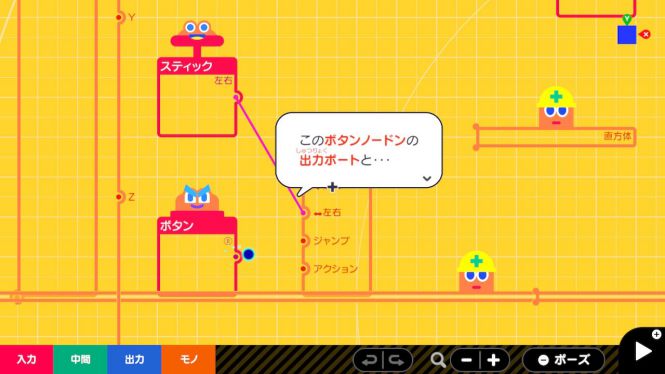
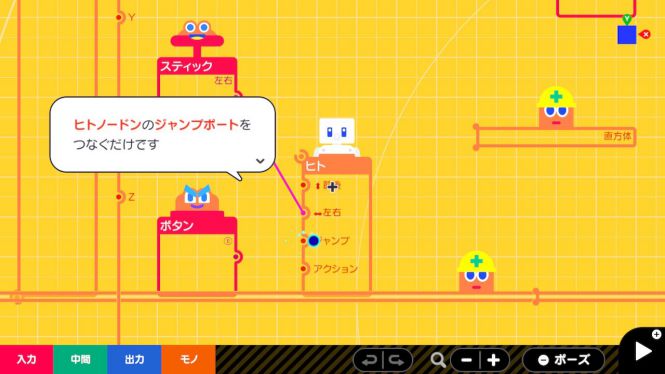
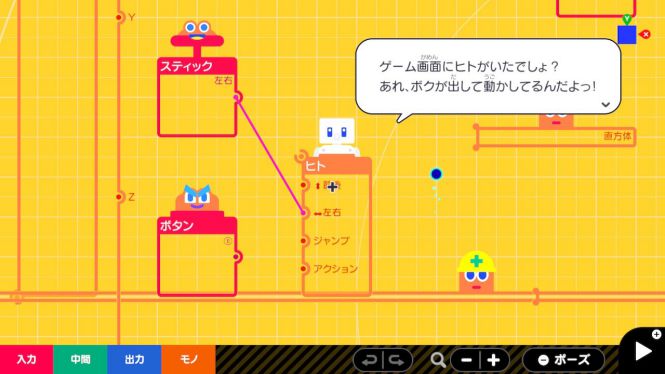
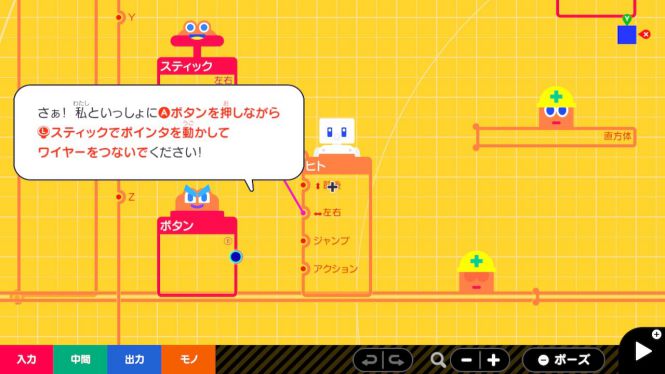
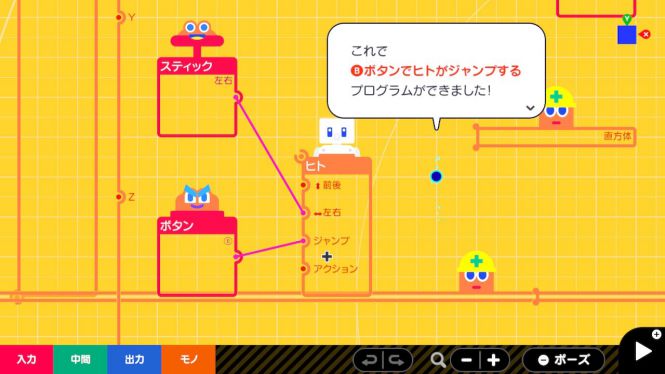
このようにして、ひとつひとつの作業を丁寧に説明してくれるので迷うことなくプログラミングすることができます。
はじめてゲームプログラミングは大人もハマる!内容をレビュー
お待たせしました!
それではさっそく「はじめてゲームプログラミング」がどんなゲームなのか、実際の画面を使いながら詳しくレビューしていきますよ(^^)
我が家では、私(46歳)・夫(40代)・娘(8歳小3) の全員がプレイしてみたよ。
はじめてゲームプログラミングはノードンをつないでいくゲーム
はじめてゲームプログラミングは、ノードンとよばれる不思議な生き物たちをワイヤーでつなぎながらプログラミングしていくゲームです。
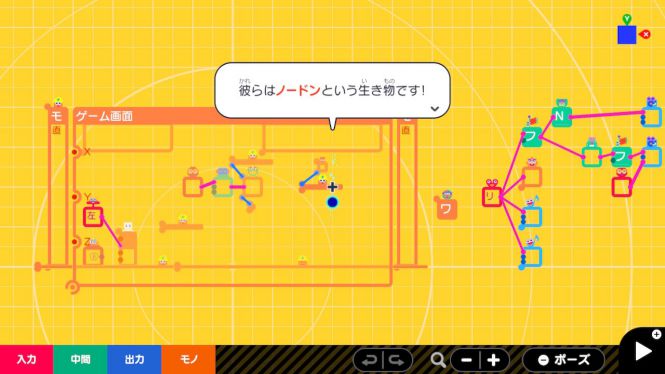
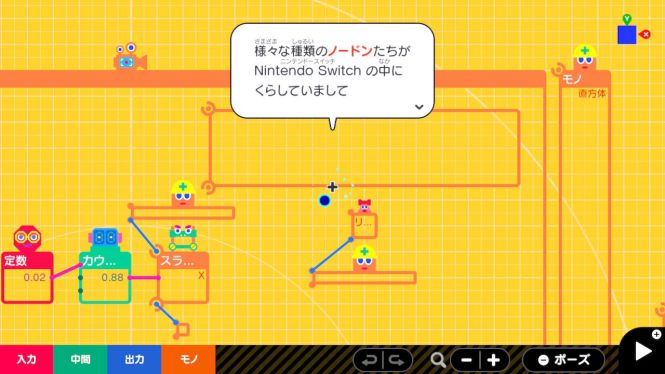
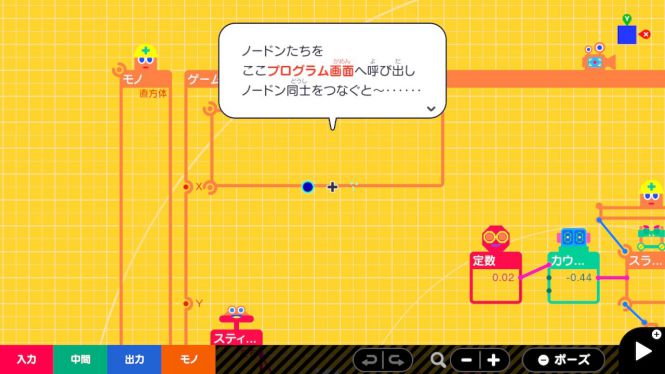
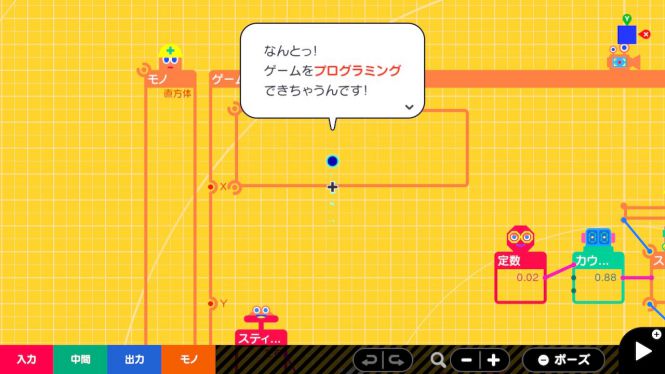
はじめてゲームプログラミングは3種類のSwitchモードで楽しめる
はじめてゲームプログラミングはNintendo Switchで遊べるのですが、次の3つの方法で遊ぶことができます。
- TVモード
- テーブルモード
- 携帯モード
それぞれのモードについて説明していきますね。
TVモード
Switchの映像をテレビ画面に映して、Joy-Conかマウスを使ってプログラミング操作します。
我が家では下の画像のように、テレビの前にミニテーブルを持ってきてマウスとJoy-Conを置いてプレイしています。

マウスは、テレビ画面から自由に離れられるためワイヤレスマウスを使っています。
ケーブルがないので、邪魔にならずに快適です!

SwitchのUSBスロットに、ワイヤレスマウスのレシーバー(受信機)を差し込んで使用します。

また、Joy-Conを使う場合と、マウスを使う場合でノードンたちの指示が変わります!
次の画像は【上:Joy-Con】【下:マウス】の操作をしたときの画面です。
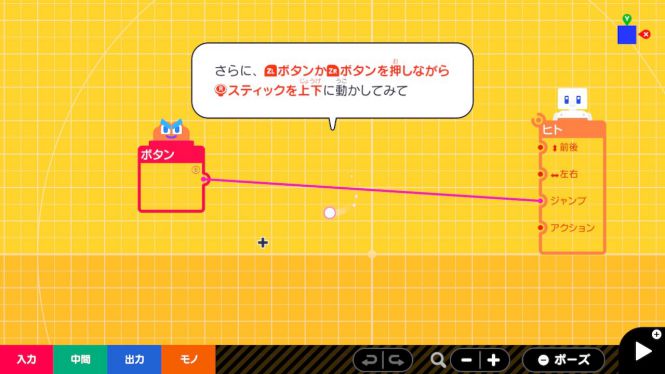
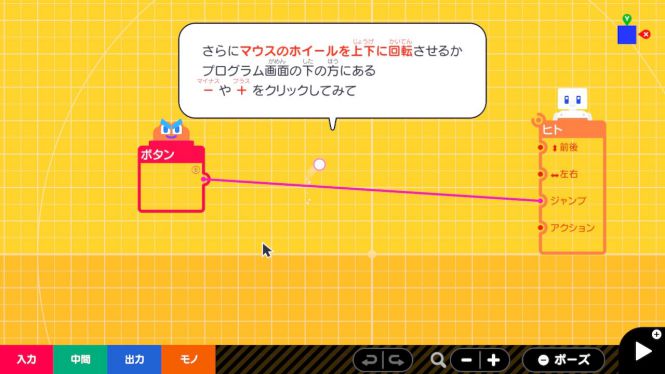
細かな配慮が嬉しいですね!
また、マウスを使うとゲームプログラミング画面上で範囲の選択がしやすいので、複数のノードンをコピーするのがラクになって良いです。
テーブルモード
Switchをスタンドに固定して、Joy-Conを使ってプログラミング操作します。
(タッチパネル操作OK)
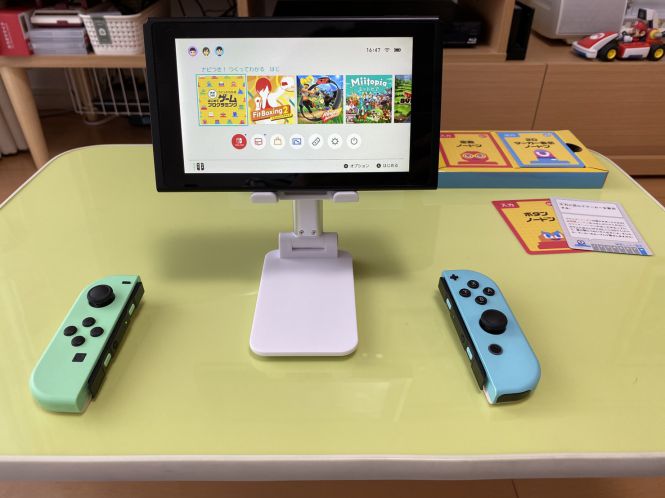
タッチパネル操作もできるので、Joy-Conを持ちつつ指先で操作することもあります。(Joy-Conのみでも操作できます)
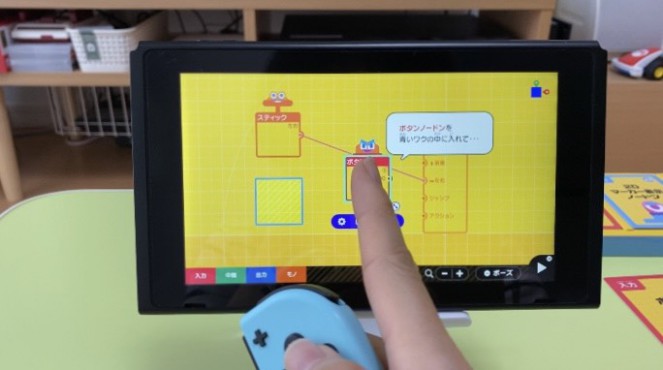
携帯モード
Switchを直接両手に持って、Joy-Conを使ってプログラミング操作します。
(タッチパネル操作OK)
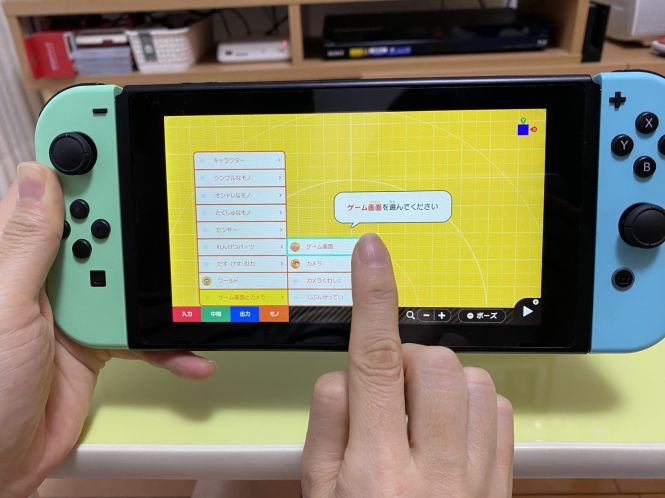
携帯モードはJoy-Conとマウスをいちいち持ち換えたり、ポインター操作(マウスやJoy-Con使用時)をしなくて済むため、操作性はバツグンです!
例えば、レッスン2の「コロコロボール」は箱に入ったボールを転がしてリンゴを取るゲームです。
このゲームはSwitchを箱に見立てて遊ぶため、TVモードやテーブルモードよりも携帯モードの方が感覚的に操作しやすいです。
こどもは携帯モードがいちばん理解しやすいかも?
但し、ついつい熱中してしまい顔がSwitchの画面に近づきすぎてしまうことがあるため、時間を決めたり適度に休憩をはさんだりしながら注意して遊びましょう。
はじめてゲームプログラミング 小3の娘のお気に入りはTVモード
すべての操作を小学校3年生の娘(8歳)に試してもらったのですが、一番やりやすくて気に入っているのは「TVモード」だそうです。

娘にどうしてTVモードが好きなの?ときいたところ、
「TVモードのマウス操作が好き。学校でパソコンの授業が始まったから楽しいし、練習になる!」と教えてくれました。
はじめてゲームプログラミング ノードンふりかえりカードとは?
ノードンふりかえりカードは、パッケージ版を購入すると同梱されているカードです。
ダウンロード版を購入した方でノードンふりかえりカードが欲しい場合は別途My Nintendo Storeで購入する必要があります。
このカードはその名のとおり、ノードンの機能について復習したいときに使える便利なカードです。
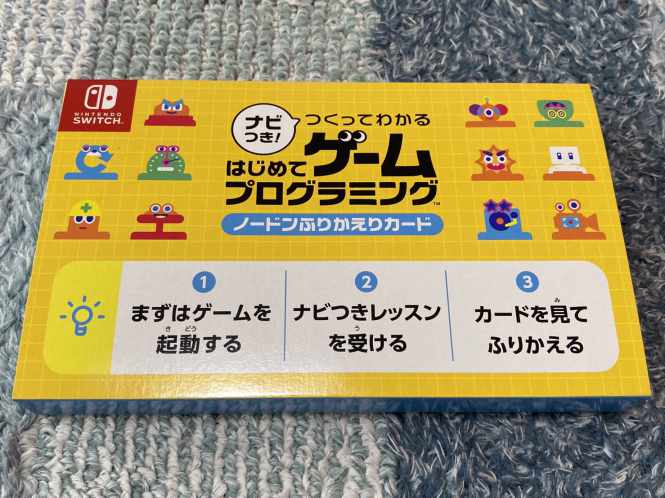

ノードンふりかえりカードは全部で84枚入ってました。
- 入力ノードン(全12種)あか
- 中間ノードン(全21種)みどり・むらさき
- 出力ノードン(全12種)みずいろ
- モノノードン(全39種)オレンジ
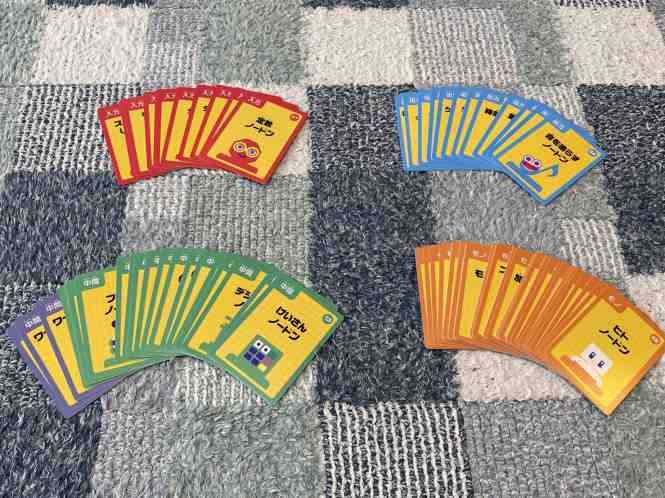
レッスン1のいちばん最初に出てくる3つのノードンを、ノードンふりかえりカードで探してみました。

それぞれのカードをひっくり返してみると、裏には細かい説明が書かれていました。

「この前使ったあのノードン、なんだっけ?」
「どんなオリジナルゲームを作ろうかな?こんなノードン使えるかな?」
というときに使えそうです!
ノードンふりかえりカード(税込500円)は、My Nintendo Storeでのみ単品販売しています。
※送料がかかります
ここがスゴイ!はじめてゲームプログラミングを徹底レビュー
YouTubeのTVCMに映っているシューティングゲーム!
あのゲームを作れるようになったら、めちゃくちゃ楽しそうですよね~(´▽`*)
でも最初は基本のレッスンからスタートします。
基本のレッスンといっても、7種類ものゲームを作れるんです。
それだけでも十分楽しそう!
ナビつきレッスンは全部で7種類あります。
では「レッスン1」から「レッスン7」まで、いったいどんなゲームを作ることができるのでしょうか!
画像付きでご紹介していきますね。
- 二人対戦!おにごっこバトル

- コロコロボール
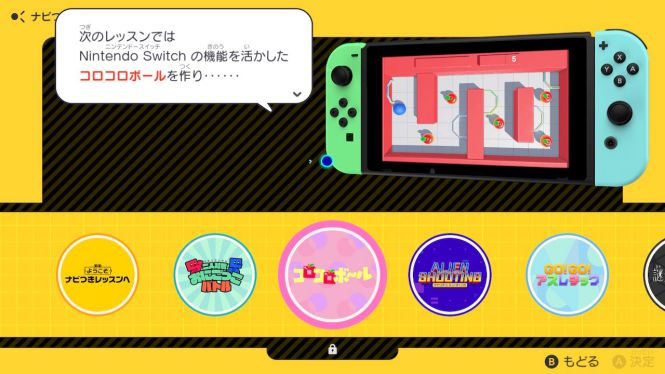
- ALIEN SHOOTING(エイリアン シューティング)

- GO!GO!アスレチック

- 謎解きの部屋

- エキサイトレーシング
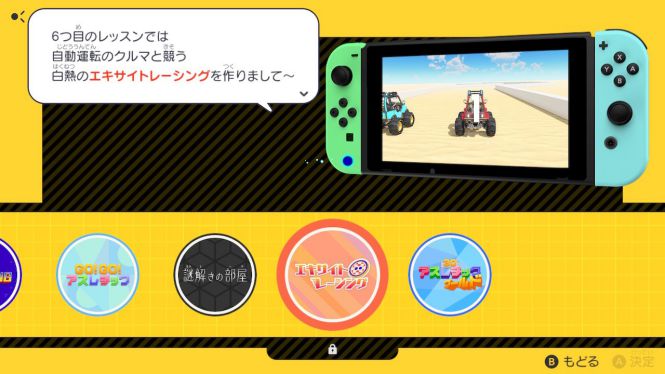
- 3Dアスレチックワールド

どれもすっごく楽しそう~!
個人的には「謎解きの部屋」が気になりますw
ではいよいよ『ナビつき!つくってわかる はじめてゲームプログラミング』を始めていきましょう!
手順1 ナビつきレッスンからスタート
まずは、ナビつきレッスンからスタートします。
この時点では、まだ自由にプログラミングができる「フリープログラミング」を選ぶことはできません。
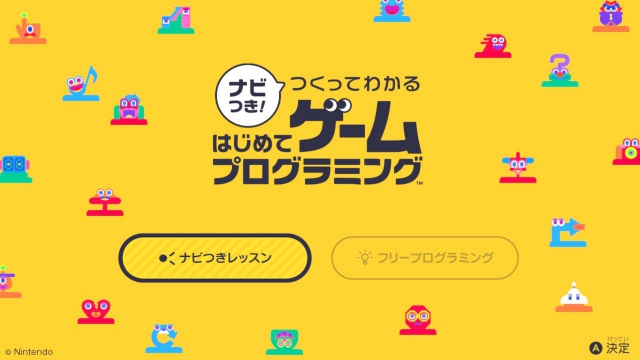
手順2 ナビゲーションキャラが登場してチュートリアルが始まる
突然ゲーム画面がスタートしたけれど・・・?
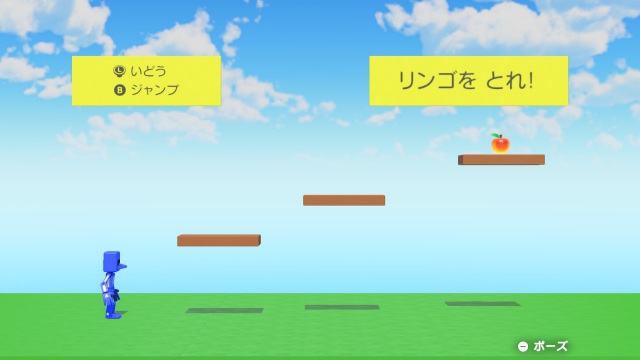
ふむふむ。
あのリンゴを取ればいいのね?かんたんかんたん(笑)
ゲーム画面に表示されているように、「Lボタン」で移動して「Bボタン」でジャンプしてみようと試みます。
Joy-Con(L)のスティックを右にたおしてヒトを移動させて、リンゴの近くに行くために空中に浮かんでいる台にとび乗ればOKかな?
と思って、Bボタンを押してみたのですが、、ヒトがジャンプしません。
ナニコレ!?壊れてる?
と思ったら、助っ人が現れました!


と、ここで、ゲームのウラガワの世界へ招待されます。

なるほど。
ゲームプレイヤーを困らせてどうすれば動くのかな?と純粋に想像させる。
上手い誘導ですね!
そんなわけで、いよいよゲームのウラガワ「ゲームプログラミング画面」に移動します。
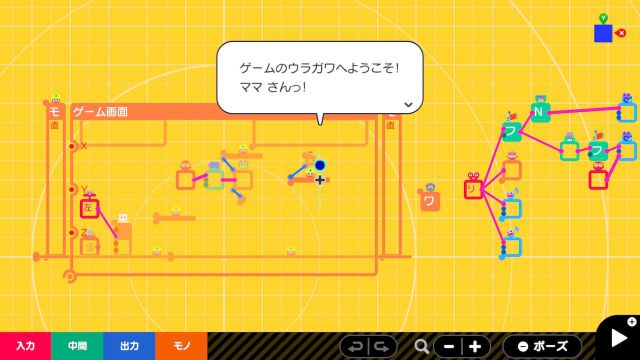
青い点のボブのナビゲーションで、ボタンノードンとヒトノードンをワイヤーでつないでいきます。
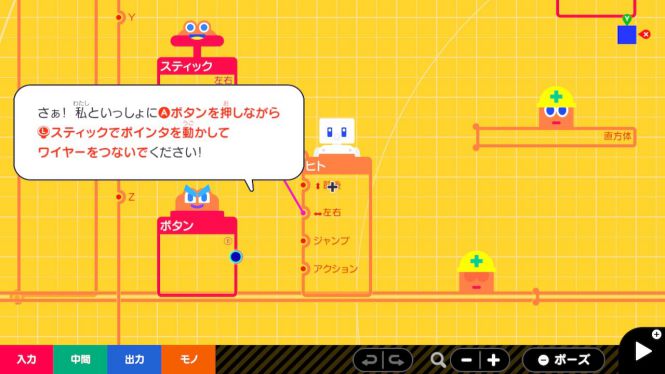
ワイヤーをつないだら完成です!「+ボタン」を押してゲーム画面に戻り確認します。
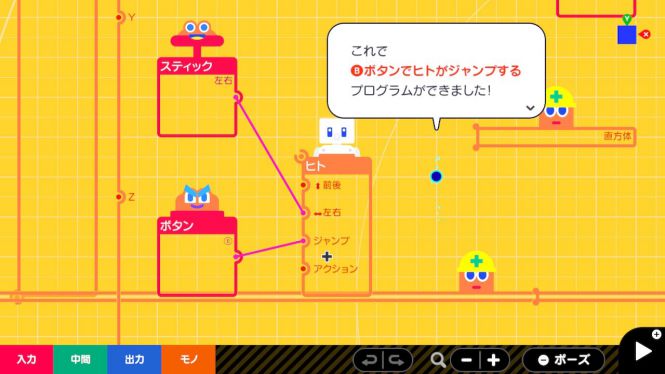
このようにして、ゲームが完成するまでナビゲーションが続きます。
ゲームが完成して、無事にゲームクリアができればチュートリアル終了!
手順3 ナビつきレッスンをサポートつきで受ける
ナビつきレッスン自体は、ボブとアリスによる親切なナビゲーションつきで進むので難なくクリアできます。
またナビつきレッスンでは、プログラミングの機能ごとにいくつかの項目に分かれた「ステップ」をひとつひとつ順番に攻略していきます。
レッスン1の「二人対戦!おにごっこバトル」はステップが7つとなっています。
ゲームによってステップの数は変わってきます。
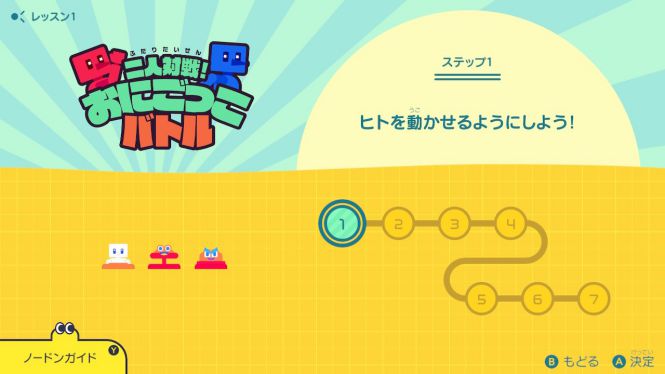
手順4 レッスン1のゲームが完成したらフリープログラミングが解放される
「ステップ」が全て攻略できたら、ゲームを完成(マスターアップ)させます。

完成させた各レッスンのゲームは「フリープログラミング」のゲーム一覧画面の中に表示されるようになります。
また、マスターアップ第1号の『二人対戦!おにごっこバトル』が完成すると、いままで遊ぶことができなかった「フリープログラミング」がついに解放されるんです!
ここまでくれば、自由に自分だけのオリジナルゲームを作ることができるようになるよ(^^)
レッスン1がマスターアップできたら、次のゲームを作るべく「レッスン2」を受けたいところなのですが・・・
その前に!ここからがちょっと大変。
レッスンがひとつ終了するごとに、「チェックポイント」とよばれるパズルをクリアしなければならないのです。
次の項目では「チェックポイント」について詳しく解説して行きます。
手順5 レッスンが終了したらチェックポイントをクリアせよ

「チェックポイント」とは、ゲームプログラミングの仕組みをきちんと理解できているか確認するためのテストで、ノーヒントでゲームのプログラムを作り上げなければなりません。
チェックポイントは各レッスンで学んだプログラミングの復習なので、問題は1つだけではありません。
例えば、「スティックでヒトを動かせ」という問題では以下の画像のように進めて行きます。
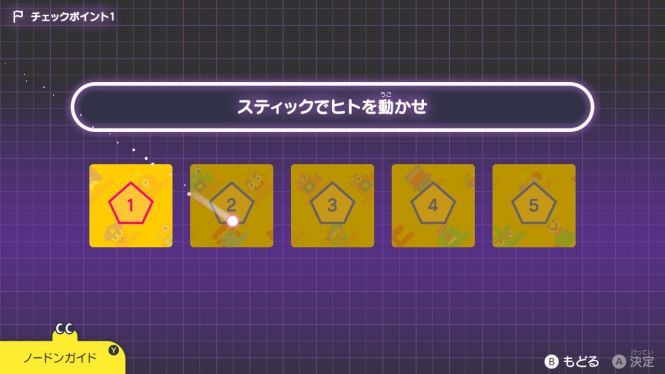
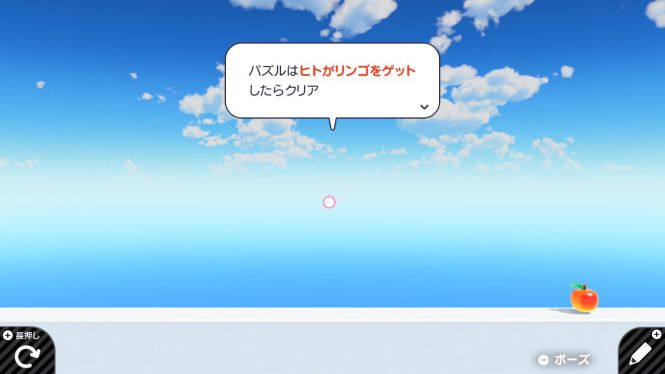
画面にはヒトはいません。
リンゴが右端にポツンとおいてあるだけです。
この状態から、ヒトを表示させて、さらにリンゴを取るために歩かせなければなりません。
さっそくプログラミング画面に移動してプログラムしていきます。
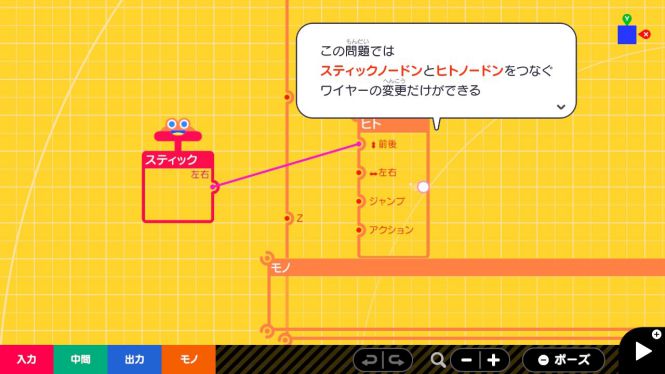
スティックノードンをヒトノードンにつなぎます。
スティックノードンをワイヤーでヒトノードンにつなぐときは「前後」「左右」「ジャンプ」「アクション」のどれを選ぶとリンゴをゲットすることができるでしょうか…?
最初はかんたんな問題からスタートしますが、ステージが進んでいくにつれチェックポイントも難しくなっていきます。
でも安心してください!
まったくどうすれば分からなくなってしまったとしても、「ノードンガイド」で確認しながら進めることができるんです☆
操作やプログラミング方法に困ったとき迷ったときなど、いつでも復習することができる教科書のようなもの。
ナビつきレッスンの合間やフリープログラミング中困ったときに「Yボタン」で開けるようになっています。
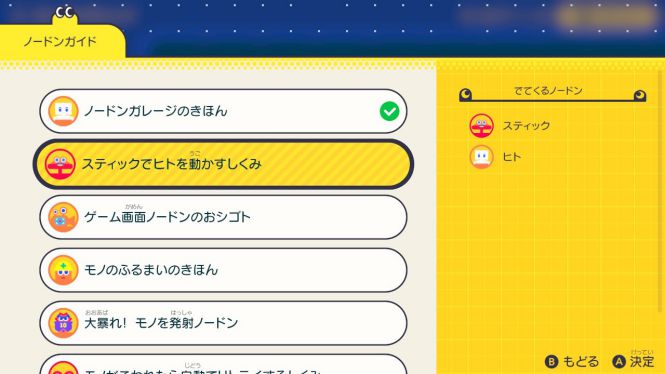
どんな風にプログラミングの復習ができるのかご紹介します。
ノードンガイドはピンクの点の「アリス」担当です。

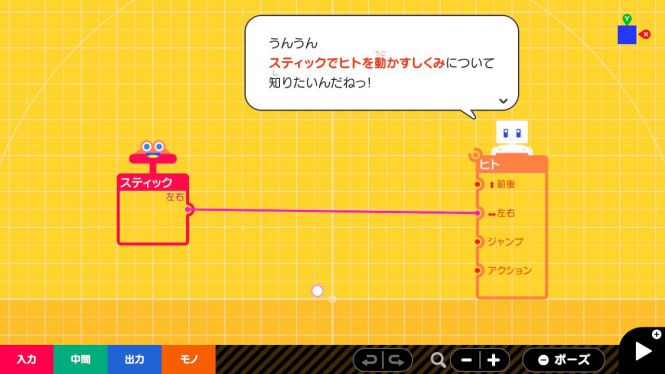
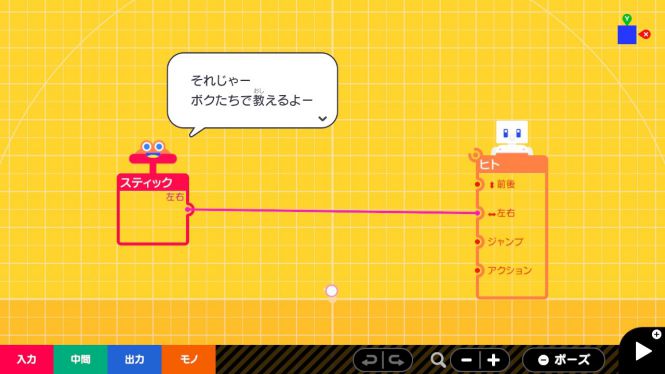
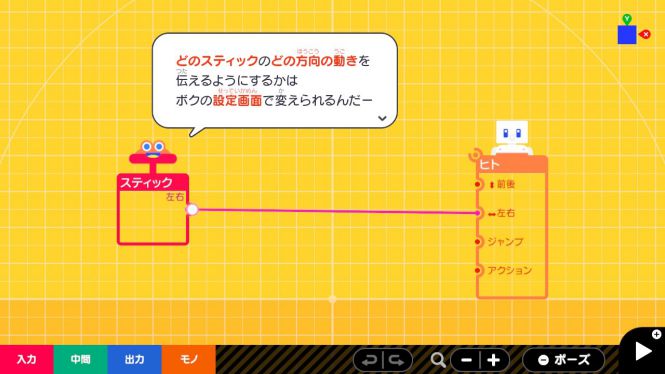
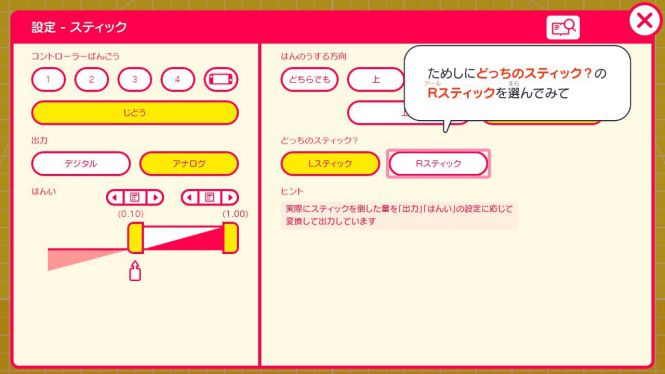

こんな風にして、実際に操作しながら解説してくれるので安心してゲームを進めることができます。
手順6 チェックポイントがクリアできたら次のレッスン(ゲーム)が解放
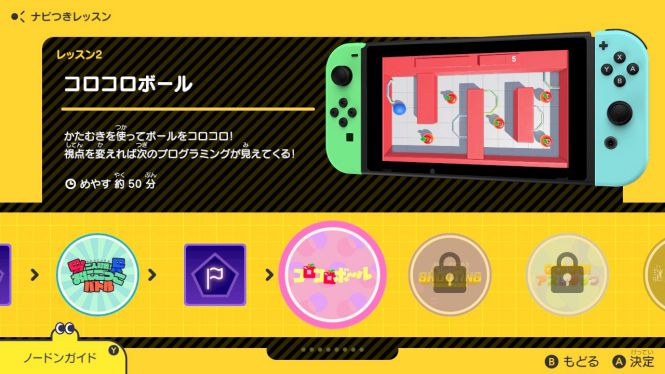
レッスン1「二人対戦!おにごっこバトル」終了してチェックポイントがクリアできたら、いよいよレッスン2のゲーム「コロコロボール」のプログラミングが解放されます。
ゲームの基礎を学ぶために、各レッスンは順番にクリアする必要があるところがちょっぴり残念ですが、全てのレッスンが解放される頃には相当知識が増えていることでしょう。
はじめてゲームプログラミングを実際にやってみた感想
我が家では「はじめてゲームプログラミング」を、娘のプログラミング学習の習い事の代わりとして導入してみました。
まずは、親の視点からみた意見や娘の反応についてを述べたいと思います。
娘:小学3年生 8歳
<レッスン1>
1時間20分で完成!
(おしゃべりや脱線時間を減らすと1時間10分くらい)
レッスン1が終了するまでに、操作に関してはほとんど覚えられた様子
<操作面について>
Nintendo Switchで普段から遊んでいる子どもは迷うことはないと思うけれど、時々Switchのボタンの名前や操作方法を教えてあげないと分からない時があるようでした。
「モノを発射ノードン」など、年齢が小さな子どもにとっては難しい言葉もあるので、ボブやアリス・その他ノードンのセリフの意味が分からなかった場合、親が一つずつ説明する必要があります。
また、プログラミングでつまづいたり難しそうに見えたところがあったのですが、ノードンガイド(プログラミングが復習できる教科書のようなもの)がせっかく用意されているのに、娘はそれがなんなのかが分からずに見ようとしないことがありました。
年齢が小さな子どもには「ここを見れば復習できるよ」と教えたり、最初の数ステップだけ親と一緒に操作しながら進めていくのが良いかも知れません。
<集中力と脱線について>
プログラミングしているものが「ゲーム」な訳なので、当然できあがり近くになると進めることをそっちのけで脱線して遊んでしまうことが増えてきます。
ボブの指示を無視して勝手に遊び始めることもあるのですが、これはデメリットではなく子どもの主体性を育てるメリットにもなるのでは?と思えました。
私が勤務していたロボットプログラミング教室でも、ロボットが出来上がってくると子どもたちが脱線して進まなくなることがよくあります。
学習塾に通う場合、授業の邪魔をしてはいけなかったり時間の制限があるため、子どもにまだまだプログラミングを進めたい気持ちがあっても「はい!今日はここまで~!」と強制的に終了されてしまいます。
ところが、家庭用ゲーム機ならいくらでも脱線できます。とことんやりたいことが追求できる環境があることは良い面だと思いました。
ただ我が家の娘は小3なので、自分で我に返って戻ってくることができるのですが、小1くらいの子どもだと親のフォローがないと難しいのかな?とも感じます。
<楽しさについて>
ゲームをプレイし始めて1時間が経過しても、夢中になり過ぎて止める気配がまったくありませんでした!
まず感じたのは、これは非常にイイ!でも目にヤバい!ですね(笑)
娘がプログラミングしている様子を隣で見ていたのですが、娘はおどろくことにナビつきレッスンの最中にもう既に新しい遊び方(新しいゲーム)を開発していました。
「はじめてゲームプログラミング」はレッスン内で自由時間を与えられることもあります。
先程の<集中力と脱線について>と重複しますが、プレイヤーがやりたい気持ちを後押ししてくれる(全て指示通りにするわけではない)ところも良い面だなと思います。
<理解度について>
ナビつきレッスンは、途中でやめたり日が空いて忘れてしまった場合でも前回のおさらいをキャラクターが教えてくれるので、「どこまで作ったんだっけ?」とならずに分かりやすいです。
また、ナビゲーションが非常に丁寧です。
ひとつひとつの作業や、次にタッチするべき場所を細かく教えてもらえるので、操作に困らないのはメリットだと思います。
ただ、この方法は快適にポンポン進んでいくため、気がついたら内容が理解できないまま進んでしまう恐れがあります。(実際に娘がそうでした)
「チェックポイント」のシステムは、このような場合に理解力を上げ苦手を克服できるので、大変有難いです。
次の項目では、実際にゲームをプレイしてみた家族ごとの感想をご紹介します。
はじめてゲームプログラミングをやってみた!子ども(小学生)の感想
まずは、いちばん体験してもらいたかった小学生の娘(小3)の感想から!
- 良い感想
- めっちゃ面白い!すっごくたのしい!!!\(^o^)/
- スクラッチよりも、使いたい命令を選びやすい。
(スクラッチはブロックが細かすぎて選ぶのが大変だし、組み合わせるのも難しいから) - ノードンがわかりやすい形をしていて、それぞれ口癖もあるから覚えやすい。(スティックノードンはJoy-Conスティックの形のキャラクター)
- ノードンが可愛いいから使いたくなる!好きなノードンはスティックノードン。
- めっちゃ面白い!すっごくたのしい!!!\(^o^)/
- イマイチな感想
- (Joy-Conになれていないと)操作がちょっと難しい。
- 早く進みたいのに、説明が長すぎるからすぐにAボタンを連打しちゃう。
(もーわかったよ!しつこいなぁ) - アリスのテンションが低い(ボブの方が好き)
- (Joy-Conになれていないと)操作がちょっと難しい。
はじめてゲームプログラミングをやってみた!大人の感想
次は、はじめてゲームプログラミングをやってみた大人(私・夫)の感想です。
- 良い感想
- このゲームはハマる!楽しい!
- プログラミング的思考が学べるゲームなので、子どもにやらせても罪悪感ゼロ!創造性が育まれて良い!
- キャラクターのセリフが「復習しましょう」みたいな勉強っぽい言葉は使わずに「パズルでチェックするから」「◯◯できたらパズルクリア」という感じで、楽しさを強調しているのが良い!
- このゲームはハマる!楽しい!
- イマイチな感想
- 子どもが熱中し過ぎてしまうのが難点。遊び続けてしまわない様に時間を計ってやらせた方が良いかも?
- 公式サイトにあった動画では子ども達が「携帯モード」でプレイしていたが、携帯モードだとついつい画面を食い入るように見てしまうのでTVモードでやらせたい。
でも、TVモードだとタッチパネルではないためノードンを動かしたり設定したりするときに操作しづらい(マウスが必須かも?)
※マウスを使ってみた詳細へジャンプ - 時々ノードンが言ってるギョーカイ用語とかが意味わからない。小さい子にはわかりづらいのでいらないと思う。
- 子どもが熱中し過ぎてしまうのが難点。遊び続けてしまわない様に時間を計ってやらせた方が良いかも?
本業がゲームプログラマーである夫にも実際にゲームプレイしてもらったので、感想を聞いてみました!
ゲームプログラマーの夫
「これ凄い!!プログラミングに親しむ子どもを増やして、人材を早い段階から育成する目論見があるんじゃん?だって、これ3,000円はおかしいもん。採算度外視だよ」
と話してました(笑)
ほぉ~う。そんなに凄いのか( ゚Д゚)
その後、あらためて感想を聞いてみたのでまとめてみました!
- 良い感想
- 「座標」という言葉さえも教えずに、いきなり人を動かせるのが凄い。
「ジャンプ」も「こわす」もイチから作るとかなり大変なのに、そこを全く意識させずにまず楽しいところを触らせてくれるので飽きづらいと思う。 - 「床を配置したけど重力が効いてて落ちちゃった。どうすればよい?」など、失敗パターンとその直し方を教えてくれるのも親切。
- 「座標」という言葉さえも教えずに、いきなり人を動かせるのが凄い。
- イマイチな感想
- 思ったよりタッチ操作を使う。テレビでやるときはマウスがないと辛いかも。
- ゲーム画面に直接コード(ノードン)を配置するのは、風変わりだけど案外直感的なのかも。
ただ、ちょっと凝ったことをしようとすると編み物のようになってしまうので大変。
- 思ったよりタッチ操作を使う。テレビでやるときはマウスがないと辛いかも。
なるほど!
流石本業がゲームプログラマーだけあって、感想が具体的ですね。
口コミ・評判からみたはじめてゲームプログラミングのメリット・デメリット
我が家の感想・SNSの口コミ・評判から、はじめてゲームプログラミングのメリット・デメリットをまとめました。
Twitterの口コミやAmazonでの評価は非常に高かったです!
まずは、メリットからご紹介します。
はじめてゲームプログラミングのメリット
はじめてゲームプログラミングの口コミをTwitterで調べてみました。
メリットとして挙げられるのは以下の3点です。
メリット1 チュートリアル(ナビ)が丁寧で楽しい!
はじめてのゲームプログラミングが素晴らしい
— Toshitaka Agata (@agata) June 12, 2021
・チュートリアルが秀逸すぎ
・ノードンのキャラでプログラミングが難しいことを忘れる、楽しい
・完成するとめっちゃ褒めてくれる、モチベあがる
昔サルgitってコンテンツ作ったことあるんやけど、任天堂を参考にしてたこと思い出しました
確かにチュートリアルが上手くできてるんです!
しかもキャラクターが可愛くて楽しくて、自分が今プログラミングや難しい勉強をしているんだという感覚を感じることなく楽しく学べるところが凄いです。
このゲームに学校の宿題を楽しく取り組むためのヒントが隠れてそうなので見つけてみたいと思います(笑)
任天堂の開発室から生まれたプログラミングソフト
— きれまま@楽天ROOM★育児★歌ってみた (@kirekiremama) June 12, 2021
【はじめてゲームプログラミング】
届いた!
こりゃ凄いわ👀
ほんとにイチからゲームを作り上げる感じ✨
ナビがすごく丁寧で低学年でも一人でできてる‼️
高学年も大人でも楽しめそう。
息子めちゃくちゃ夢中になってる😳 https://t.co/bmOfd8wrBb pic.twitter.com/KapaPGkVzd
低学年も高学年も大人でも楽しめるって凄いことです。
任天堂は「スプラトゥーン」「どうぶつの森」など、あらゆる世代が一度にハマってしまうゲームを作るのが本当に上手です。
これって、子どもが理解できる分かりやすさと、大人でも夢中になってしまう楽しさが両立しているということですよね。
メリット2 創造力が高まり・自分で何かを作ってみたくなる
Switchの「はじめてゲームプログラミング」にハマった息子、小学校でも設計してるらしい😳 pic.twitter.com/chHnlE8fgB
— 白坂 翔 – Sho Shirasaka (@shoshirasaka) June 21, 2021
はじめてゲームプログラミングを真似て娘がこれからスプラのステージをプログラミングするそうです。手書きで😂😂😂 pic.twitter.com/vKnRMuiKM6
— ろこ (@rorochi_enjoy) June 14, 2021
どちらのお子さんも、自由帳にプログラムのヒントになるような設計図を書いています。
ゲームの世界から離れても、自分で何かを作ってみようという気持ちが持続するのって凄いですよね。
我が家の娘も「はじめてゲームプログラミングでドラクエの世界を作るんだ!」と楽しそうに話してくれました。
このゲームをきっかけにして、自分で何かを作り上げる力、挑戦する力、創造力を高めていってもらえたら嬉しいです。
メリット3 コスパ抜群なのにプログラミング的思考をしっかり養うことができる
はじめてゲームプログラミングについて
— もじゃ (@CareerBrothers) June 16, 2021
ノーコードはあんまり好きじゃないけど、論理的思考を養う教育用としてはうってつけ感がある
もちろん子どもは「教育にいい」とか一切気にせず純粋に遊びとして楽しめばいい
任天堂はすげえよまじで
我が家でも、最初は娘がロボットプログラミング教室に通うことができなくなってしまったのがきっかけで、こんなゲームがあるんだったらちょっとやらせてみようかな?と軽い気持ちで購入しました。
ところが、娘はゲームのプログラミングを学びつつ、本当に夢中になって楽しく遊んでいます。
そして、私も夫ももはや夢中です(笑)
「○○なゲームを作りたいね!」など、親子の会話のきっかけにもなっているので、購入して良かったなと思います。
前に、小1の子どもをプログラミング教室に通わせたいと思っているんだけどどう思う?と聞かれた友達に、コレ勧めてみた。そうしたら、速攻買って親子でやりはじめたみたい。プログラミングとはなんたるか、親も知ってた方が良いよね。#はじめてゲームプログラミング https://t.co/kgbMSyZYXW
— ヤギトモ/花火ツーリスト (@hanabitourist) June 18, 2021
「子ども向けのプログラミング教室に通わせてみたいけど…正直どうなんだろう?」
通ったら一体何がいいんだろう?と疑問のご両親はけっこういらっしゃるのではないでしょうか?
でも、体験教室は1日限りでちょこっと触っただけで終了。月謝は高いし悩んでしまいますよね。
自分で試行錯誤してプログラムを作り上げ、失敗を活かしながら挑戦していくことのメリットは、何回か経験してみないと分からないものです。
たった3,000円前後でプログラミングの楽しさや論理的思考・プログラミング的思考を育めるのなら、お安いものだと思います。
※論理的思考とは、目的を達成するために物事の筋道を考えて段階的に判断していく思考
※プログラミング的思考とは、論理的思考を活用したうえで効率的で最適な手順を考えること
Twitterで見つけた口コミに我が家の意見をプラスしてメリットをまとめてみました。
- チュートリアル(ナビ)が丁寧で楽しい!
- 創造力が高まり・自分で何かを作ってみたくなる
- コスパ抜群なのにプログラミング的思考をしっかり養うことができる
- 習い事と違って時間の制約がないためやりたいことを追求できる
- プログラミングの命令がキャラクター化されているので覚えやすいし使いたくなる
次の項目でははじめてゲームプログラミングのデメリットをご紹介します。
はじめてゲームプログラミングのデメリット
はじめてゲームプログラミングのデメリットに関しては、本当に口コミが少なかったです。( ゚Д゚)
敢えて挙げるとしたら、以下の3点です。
※ゲーム発売から2週間が経過し、フリープログラミングに移ったユーザーからの不満がチラホラでてきたので一部を削除し新たに2つ追記しました
デメリット1 ナビつきレッスンをやらないとフリープログラミングができない
はじめてゲームプログラミングのダウンロード終わったのでやってみた。プロコンでもふつうに操作できたので買って良かった。しかしナビをやらんとフリープログラムができないというのはじつに良くない。覚えたことをすぐに実践する場所がなくてどうする。
— さいとう (@nyoro22) June 11, 2021
確かに、ナビつきレッスンを体験しないと残念ながらフリープログラミング(自分で考える自由なプログラミング)はできません。
Twitterでは、この点がイマイチだとつぶやいている方を何人か見つけることができました。
ただ、レッスン1(大人なら30分~40分くらい)を終了してしまえば、あとはフリープログラミングができるのでそこまで問題ではないかも?
デメリット2 ゲームをプログラミングする上での制約が多い
【追記】
はじめてのゲームプログラミングで、〇〇ができない!〇〇の機能からイマイチというツイートがあるけど、ゲームデザインというのは制限の中で面白いモノを作るものだよ。制限の中で楽しんでゲームを作ろう!#はじめてゲームプログラミング
— 白坂公一 (@heybon_now) June 17, 2021
Twitterの口コミを眺めていたところ、上記のツイートのように「○○ができない!」「制約が多すぎてつらい」などの大人の皆さまのご意見が増えてきました。
確かにこのゲームは制約が多く、はじめてゲームプログラミングではできないこと、作れないものがあります。
しかし、ゲームタイトルに着目してみてください。
わざわざ長くて覚えにくい “ナビつき!つくってわかる はじめてゲームプログラミング” という超ロングなタイトルとなっています。
このことから、このゲームの目的は「ゲームを作ろう!」ではなく、「ゲーム作りを通してプログラミングを理解しよう!」ということが読み取れますね。
このツイートのように「制限の中で面白いモノを作ることを楽しむ」という考え方はとっても素敵ですね☆
デメリット3 人が作ったゲームを参考にしたり目的の検索がしづらい
【追記】
はじめてゲームプログラミング、人が作ったプログラムを読み解くのが難しすぎて参考にできない点もダメだと思った。
— ニカイドウレンジ (@R_Nikaido) June 21, 2021
・全てが1画面に収まっておりどこで何を処理してるか分からない
・コメントの量に制限がある
・検索ができず目的のオブジェクトが見つからない
・変数や定数に名前がつかない
これは私も同じ意見なのですが、ノードンガレージはプログラミングしやすい反面、プログラムがゴチャゴチャとしていて大変見づらいんです。
他人が作ったプログラムや、どうやって作ったか忘れてしまった自分が過去に作ったプログラムなどを参考にしづらいため、ものづくりで大切といわれる「真似をして作る」が難しいのはもったいないです。
また、ゲーム内の「リファレンス」という項目から、ノードンの詳しい機能を調べることができるのですが、検索機能が使いづらいなと思いました。
例えば、他人のプログラムを参考にできないなら、こんな機能を作るにはどうしたらいいんだろう?と考えたときに、「あるく」とか「爆発する」とか検索したとします。
そうすると、リファレンスの中にない文章はヒットせず、“検索結果:0件”となってしまうんですね。
目的を検索できる機能が充実していないのは、フリープログラミングにチャレンジしたときに挫折してしまうきっかけになりやすいかも…?
Twitterで見つけた口コミに我が家の意見をプラスしてデメリットをまとめてみました。
- ナビつきレッスンをやらないとフリープログラミングができない
- ゲームをプログラミングする上での制約が多い
- 人が作ったゲームを参考にしたり目的の検索がしづらい
- ナビつきレッスンは指示通りにプログラミングする必要があり別のやり方が試せない
- 指示通り操作するのはかんたんだが内容が理解できないまま進んでしまう恐れがある
はじめてゲームプログラミングはプログラミング学習のきっかけに最適なゲーム!

はじめてゲームプログラミングはとにかくすごい人気で、現在家電量販店で売り切れのお店がチラホラ出てきているようです。
SNSでの評判はかなり良いですし、Twitterで「はじめてゲームプログラミング」と検索すると自分で作ったオリジナルゲームを公開している人のツイートであふれています。
学校教育の場でも、自分の意見や作品を発表することが頻繁にあります。
人の意見を聞いたり他の人が作った作品を見ると、それを真似してみたりアレンジしてみたくなりますよね。
自分が作ったゲーム=作品を世の中に発表することもそれと同じ効果があり、創造力を育むことができます。
親子で一緒にオリジナルゲームを作って、インターネットで公開してみるのも楽しいかも知れませんね。
そんな方はぜひ、はじめてゲームプログラミングを体験してみてくださいね(^^)
プログラミング教室の入会金の目安は5,000円~15,000円、授業料の目安は7,000円~18,000円円なので、圧倒的コスパなのが分かるはず!
ノードンふりかえりカードはMy Nintendo Storeでのみ単品販売 500円(税込)
※送料がかかります
『ナビつき!つくってわかる はじめてゲームプログラミング』の概要については以下の記事を参考にしてみて下さいね♪